Bästa väderappar för Windows 10
Miscellanea / / August 04, 2021
Annonser
Väderprognoser är en viktig del av vårt dagliga liv. Ja, du kan ställa in morgonnyheterna för att få en väderuppdatering för dagen, men tänk om du missade den? Tja, då skulle du antagligen gå online och kolla in en av vädersidorna om prognosen för dagen och möjligen också veckan. Men väderrapporter slutar inte alltid vara korrekta. Detta beror på att vädret ständigt förändras, och du kommer att behöva något för att hålla dig uppdaterad hela tiden.
Det bästa alternativet att hålla dig uppdaterad hela tiden är applikationer. Vissa väderapplikationer körs på egen hand i bakgrunden, och när det sker en förändring i väderprognosen uppdateras data på applikationen. Men inte alla väderapplikationer i Microsoft Store är tillförlitliga och skadliga. Det finns många väderapplikationer för Windows 10, vilket kan göra det svårt för någon som letar efter en väderapplikation för första gången. För att hjälpa till med detta scenario har vi sammanställt den här guiden om de bästa Microsoft Store- och Desktop-applikationerna för Windows 10. Så utan vidare, låt oss gå in på det.
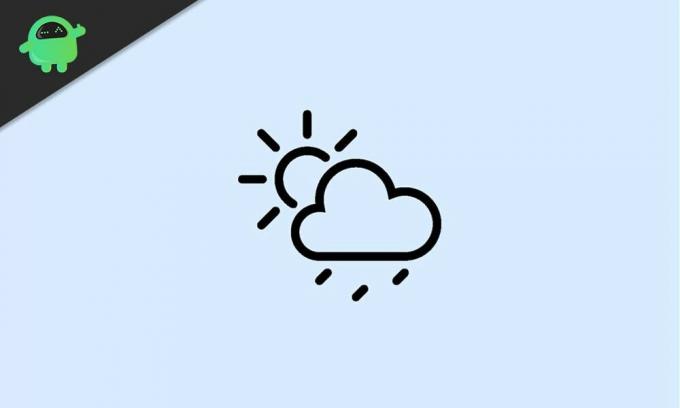
Bästa väderapplikationer för Windows 10:
Microsoft Store-applikationer:
MSN Väder:
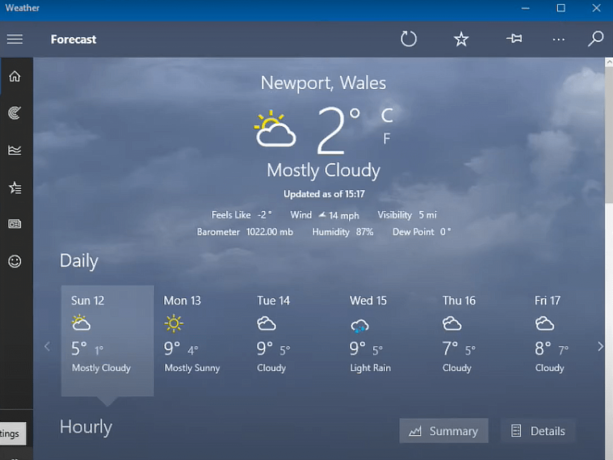
Annonser
MSN Weather är lätt den mest populära väderapplikationen i Microsoft Store. Anledningen till det är dess enkla användargränssnitt som alla tycker är lätta att förstå och följa. På applikationens huvudskärm visas den lokala platsens nuvarande temperatur med en glimt av väderrapporten de närmaste nio dagarna strax under den. Under väderuppdateringen på 9 dagar ser du också väderrapporten per timme för dagen. Här kan du se väderstatus de närmaste 24 timmarna.
Du kan klicka på kartfliken i navigeringsfältet till vänster och du kommer att se en 2 timmars radarobservationsanimering. Du kan växla till andra kartor som inkluderar temperatur, radarobservation, radarprognos, nederbörd, satellit och moln. Nästa flik i navigeringsfältet är fliken Historiskt väder. Om du klickar på den visas information om vädret under de senaste 12 månaderna. Det kommer att visa data om vädret tillsammans med information om regn och snöfall.
Strax under fliken Historiskt väder har du också fliken Favoriter. Här kan du lägga till valfri favoritplats från din världskarta och sedan kan du se uppdateringar på den platsen. Du behöver bara klicka på din andra favoritplats och all väderinformation för den platsen visas i applikationsfönstret.
Enkelt väder:
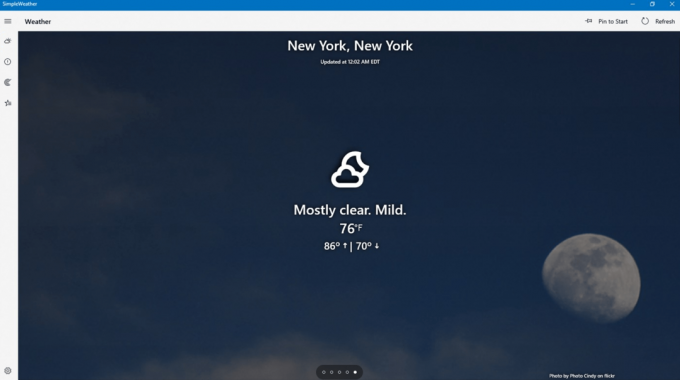
Annonser
Namngivningen är ganska exakt för denna väderapplikation, och den är verkligen enkel. När du öppnar applikationen först kommer den att be om en plats. Du kan lägga till den lokala platsen eller vilken annan plats du än väljer. Då ser du en popup som frågar efter önskad temperaturenhet, uppdateringsfrekvens och om du vill aktivera skrivbordsaviseringar eller inte. Slutligen kommer du på applikationens hemsida, som kommer att vara ren med ett minimalt gränssnitt som innehåller information om väder, temperatur, barometer och temperaturtrender.
Genom att klicka på radarikonen i det vänstra navigeringsfältet visas den valda platsens radarkarta. Nedanför har du ikonen Sparade platser och att klicka på den visar alla dina valda platser. Om du vill lägga till en annan plats i applikationen för att övervaka väderuppdateringar kan du göra det genom att klicka på "Lägg till plats" här.
Vädermeddelande:

Annonser
Weather Notify är en annan applikation som lätt kan vara den vackraste på den här listan. Detta är inte mycket packat med funktioner som Radar-animationer eller något liknande, men det gör vad du vill från en väderapplikation. När du först öppnar den kommer den automatiskt att upptäcka din plats och visa väderrapporten för den platsen direkt. I den övre delen kommer den att visa aktuell temperatur, vindhastighet, barometer, sikt, luftfuktighet, daggpunkt och hur temperaturen känns ut. Under den grundläggande informationen ser du en 7-dagars väderprognos följt av en 48-timmarsprognos. Du kan gå åt vänster och höger på båda dessa tim- och dagslinjer.
Om du klickar på Inställningar kommer det att visas alternativ för att justera funktionen för automatisk detektering, temperaturvärden och bakgrundsläget (ljus eller mörk). Om du ändrar inställningarna måste du starta om programmet för att se ändringarna.
Skrivbordsapplikationer:
Ja, Microsoft Store-appar för väder är ganska enkla och lätta att använda applikationer, men de ger inte samma funktionalitet som en stationär applikation. Så vi kommer att titta på ytterligare ett program som du bör överväga om du vill ha mer funktionalitet med din Windows 10-väderapplikation. Vissa skrivbordsapplikationer har till och med anpassningsalternativ som låter dig docka skärmen åt sidan eller integrera i aktivitetsfältet.
WeatherBug:

WeatherBug är en populär webbplats när det gäller väderprognoser och rapporter. Om du besöker webbplatsen i din webbläsare hittar du all nödvändig väderinformation på ett ställe. I stället för att använda en webbläsare kan du till och med välja WeatherBug-applikationen. Det kommer att ge dig all information som du kan hitta på webbplatsen på en separat skrivbordssida. Men den här applikationen kommer med annonser som dyker upp hela tiden. Så om det är bra med dig, kan den här applikationen vara det perfekta valet för dig med tanke på mängden information du får från den.
På huvudsidan ser du den aktuella temperaturen på din lokala plats och de höga och låga temperaturerna i regionen. Tillsammans med detta kommer du att se annan användbar information, som inkluderar daggpunkt, luftfuktighet, tryck, Soluppgång, solnedgång, nuvarande väderförhållanden (molnigt, soligt, etc.), vindhastighet och riktning och väder varningar. Du kan klicka på menyikonen överst, och det tar dig till annan information som en 10-dagarsprognos, timprognos för resten av dagen och så vidare.
Om du klickar på Kartor ser du alternativ för radar, torka, influensakartor och en orkanspårare. Klicka här på radarkartan för att visa dig USA: s radarvy, satellitvy, luftfuktighet, tryck, temperatur och vindhastighetsdatakartor. Allt på kartan baseras på den plats som detekteras i WeatherBug-applikationen.
Det finns också andra skrivbordsapplikationer som du kan prova och se själv. Ett särskilt som vi skulle rekommendera dig att kolla in är WeatherMate-skrivbordsapplikationen. För de flesta användare kan gränssnittet för WeatherMate-appen verka föråldrat. Och det är anledningen till att vi inte har inkluderat det i den här listan. Men om du inte har något emot ett daterat gränssnitt och inte är nöjd med tjänsten du får från WeatherBug-applikationen, ska du prova WeatherMate-applikationen.
Så det här är de bästa väderapplikationerna du kan få för ditt Windows 10-system. Om du har några frågor eller frågor om den här artikeln kan du kommentera nedan, så återkommer vi till dig. Se också till att kolla in våra andra artiklar om Tips och tricks för iPhone,Android tips och tricks, PC-tips och tricksoch mycket mer för mer användbar information.



